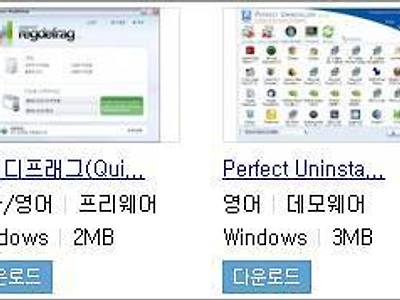윈도우7 폴더 암호 설정하는 방법
- 여행과 생활
- 2014. 6. 18. 17:31
내가 사용하고 있는 컴퓨터 폴더를 다른 사람에게 보여주지 않기 위해서는 폴더에 암호를 걸면 자신만이 해당폴더를 관리할 수 있습니다. 하지만 아쉽게도 가정용 또는 개인용으로 사용하는 윈도우7은 대부분 암호화설정 기능이 없어 프로그램을 이용할 수 밖에 없습니다. 다행히 다음이나 네이버 등 포털사이트에서 영어로 'folddefence'를 검색하면 무료로 다운 받아 이용할 수 있습니다.
여기서는 네이버 자료실을 이용해서 다운을 받았습니다.
네이버 자료실을 이용해 다운받은 후 실행하기를 클릭하면 해당파일이 내컴퓨터에 설치되기 시작합니다.
설치를 위해서 설치마법사를 셋업시키면 '폴더 디펜스' 프로그램이 설치됩니다. 약관 동의, 설치경로 설정 등의 과정을 제외하고 동반 설치되는 제휴프로그램이 없기 때문에 계속해서 'Next"를 클릭하면 설치가 완료됩니다.
설치 마지막과정으로 인스톨 시켜주면 내 컴퓨터에 처음 설치하는 경우 설치준비과정이 필요하며, 설치가 완료되면 '폴더디펜스' 창이 나타나고.... 메뉴는 파일열기와 보호(protection), 서비스(암호설정), 도움을 볼 수 있습니다.
원하는 폴더에 암호를 걸기 위해서는 파일열기 또는 보호(protection)을 눌러 ①,②,③ 번 순서대로 눌러 보호할 폴더를 불러온 후 잠금(locked)에 체크하고 'OK'를 누릅니다.
저는 백업파일을 보호폴더로 지정하고 잠금 설정을 했습니다.
폴더를 보호하기 위해서는 잠금설정을 한 뒤 폴더에 비밀번호를 설정해야 합니다. 서비스를 클릭한 다음 나만 아는 비밀번호를 설정합니다.
해당폴더가 정말 비밀번호가 설정되고 보호되고 있는지 확인이 필요하겠죠? 해당 폴더를 찾아 클릭하면 '엑세스가 불가능하다는 메시지가 나타납니다. 성공적으로 폴더가 보호되고 있음을 알 수 있습니다.
해당폴더를 열기위해서는 다시 폴더디펜서 프로그램을 실행시켜 비밀번호를 입력해야 열 수 있습니다.
이상 윈도우7 폴더 보호를 위한 암호설정방법에 대해서 살펴보았는데 도움이 되었으면 합니다.
▶ 윈도우 파일/폴더 감추기 또는 숨기기-->http://users.tistory.com/148
이 글을 공유하기